Présenté lors de la WWDC, OS X Mavericks sera disponible cet automne. En attendant, les développeurs peuvent tester ses nouvelles fonctions et ses nouvelles API à l’aide d’une Developer Preview. Les changements étant profonds sous le capot, elle est encore instable et passablement boguée : voici quelques conseils pour l’installer.
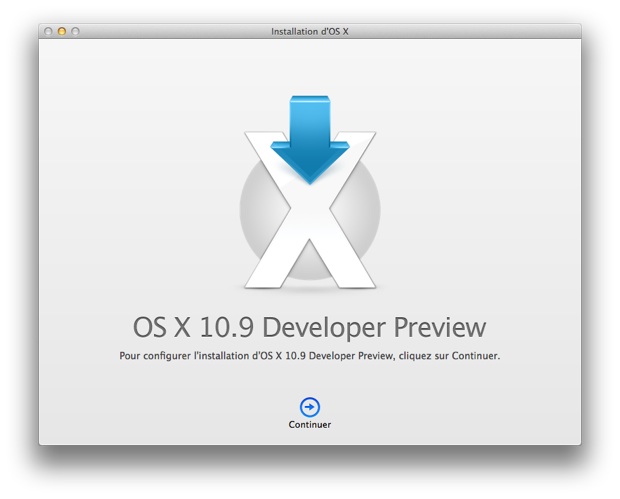
Utiliser une machine dédiée
L’idéal est de posséder une machine dédiée à ce genre d’expériences : peu importe que le système soit instable ou que vous perdiez des données suite à un plantage, ce n’est pas votre machine principale. Depuis toute machine compatible avec Mavericks sous Snow Leopard, Lion ou Mountain Lion, utilisez le code fourni par Apple dans le Mac App Store pour télécharger OS X 10.9, puis suivez simplement les instructions de l’installeur.
Utiliser une partition dédiée
Si vous ne bénéficiez pas du luxe d’avoir une machine « de trop » sous le coude, résistez à l’envie d’installer Mavericks sur votre machine principale : encore une fois, c’est un système en développement et à ce titre instable. Mieux vaut dans ce cas créer une partition dédiée avec l’Utilitaire de disque (onglet Partition après avoir sélectionné un disque).
Vous devez réserver au moins 12 Go pour Mavericks, mais il sera plus à l’aise si vous pouvez lui laisser au moins 50 Go (mais faites attention de ne pas non plus compromettre les performances de votre partition principale en lui laissant trop peu d’espace libre). Donnez un nom explicite à la partition Mavericks puisqu’au démarrage, votre ordinateur ne précise pas quelle version de l’OS est installée sur chacune des partitions.

Si vous utilisez un Mac à SSD ou à Fusion Drive, il est possible que vous ne puissiez pas créer de nouvelle partition : vous devrez alors vous rabattre sur un disque externe (de préférence en FireWire 800 ou en Thunderbolt) ou sur une solution de virtualisation.
Dans un cas comme dans l’autre, il vous suffit là encore de suivre les instructions de l’installeur, en choisissant la bonne partition à la dernière étape. Pour passer d’un système à l’autre, redémarrez en maintenant la touche ⌥ enfoncée. Pour démarrer par défaut sur Mavericks plutôt que sur votre ancien système, changer la partition de démarrage dans le panneau Démarrage des Préférences système.
Créer une clef USB d’installation de Mavericks
Enfin, créer une clef USB (ou une carte SD) d’installation peut être pratique, par exemple si vous comptez installer Mavericks sur plusieurs machines. Notre tutoriel pour créer une clef USB d'installation d'OS X Lion s’applique à l’identique à Mavericks, à ceci près qu’il faut remplacer l’image InstallESD.dmg par l’image BaseSystem.dmg elle-même située à l’intérieur d’InstallESD (elle est par défaut cachée : utilisez la commande defaults write com.apple.Finder AppleShowAllFiles TRUE;killall Finder pour l’afficher).











